
เมื่อท่องเว็บมีโอกาสที่คุณจะได้พบกับบทความหรือเว็บไซต์ที่คุณต้องการกลับไปใช้ภายหลัง นั่นเป็นเหตุผลที่ทำให้บุ๊กมาร์กบุ๊กมาร์กหรือเก็บไว้ในรายการ โปรด ของคุณ ใน Internet Explorer บุ๊กมาร์กจะเรียกว่า Favorites ในบทความนี้เราจะแบ่งปันวิธีเข้าถึง รายการโปรด ของคุณวิธีการจัดระเบียบและวิธีแก้ไขเอกสารเหล่านี้โดยใช้แอปพลิเคชัน Internet Explorer ใน Windows 8.1
วิธีเข้าถึงรายการโปรดของคุณใน Internet Explorer App?
หากต้องการเปิดรายการ Favorites โปรด เปิดแอป Internet Explorer ใน Windows 8.1 และคลิกหรือแตะปุ่มดาวเล็ก ๆ ที่ชื่อ Favorites

หากคุณต้องการคำแนะนำเกี่ยวกับแอปพลิเคชัน Internet Explorer และวิธีการทำงานกับผลิตภัณฑ์นี้โปรดอ่านบทความนี้: วิธีเรียกดูเว็บด้วย Internet Explorer 11 App ใน Windows 8.1
ส่วน รายการโปรด จะแสดงรายการโปรดของคุณ ทั้งหมด ที่อยู่ในโฟลเดอร์ Favorites Bar
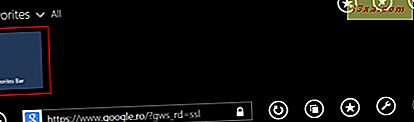
อย่างไรก็ตามหากคุณได้บันทึกหน้าเว็บไว้เป็นรายการโปรดของคุณหรือสร้างโฟลเดอร์ด้วย รายการโปรด ของคุณคุณจะพบรายการทั้งหมดที่ระบุโดยใช้แผ่นงานสำหรับแต่ละโฟลเดอร์หรือหน้าเว็บโปรด
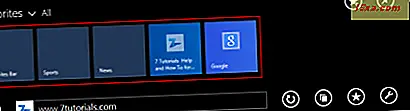
คุณสามารถเปิดหน้าเว็บที่ชื่นชอบหรือโฟลเดอร์ที่ชื่นชอบได้โดยคลิกหรือแตะที่ซ้อนทับ
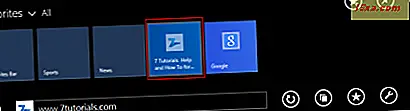
หากต้องการข้ามผ่านโฟลเดอร์ รายการโปรด และโฟลเดอร์ย่อยให้คลิกหรือแตะลิงก์ โปรด ในมุมบนซ้ายของ รายการโปรด
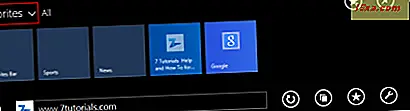
รายการแบบหล่นลงจะปรากฏขึ้นซึ่งคุณจะพบโฟลเดอร์และโฟลเดอร์ย่อยที่คุณชื่นชอบทั้งหมด หากต้องการข้ามไปยังโฟลเดอร์เพียงแค่กดชื่อ
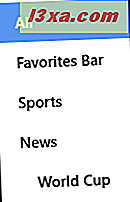
วิธีการเพิ่มหน้าไปยังรายการโปรดของคุณ?
การทำบุ๊กมาร์กหน้าเว็บเป็นเรื่องง่ายและใช้งานง่ายใน Internet Explorer app สำหรับ Windows 8.1 หากต้องการเพิ่มหน้าเว็บในรายการโปรดของคุณอันดับแรกให้โหลดลงในแท็บ จากนั้นคลิกหรือแตะปุ่ม รายการโปรด

จากนั้นคลิกหรือแตะปุ่ม "เพิ่มในรายการโปรด"
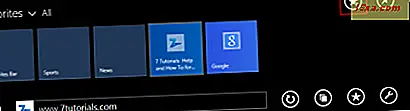
แบบฟอร์มขนาดเล็กจะแสดงตำแหน่งที่คุณสามารถกำหนดวิธีบันทึกรายการนี้ลงในรายการโปรดของคุณ
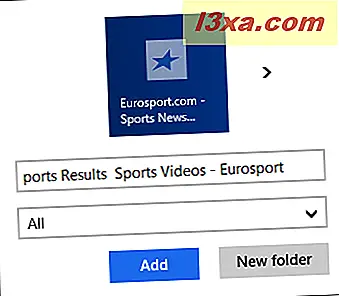
คุณสามารถเปลี่ยนชื่อของเพจที่ชื่นชอบได้หรือปล่อยให้มีการตั้งค่าเริ่มต้นไว้ จากนั้นคุณสามารถเปลี่ยนไอคอนที่ใช้เก็บรายการได้หากต้องการเลื่อนดูไอคอนที่ใช้ได้ให้คลิกหรือแตะปุ่ม ย้อนกลับ และ ไปข้างหน้า โปรดทราบว่าเว็บไซต์บางแห่งจะมีเพียงหนึ่งไอคอนที่สามารถใช้เมื่อบุ๊กมาร์กไว้ดังนั้นคุณจะไม่เห็นปุ่มเหล่านี้
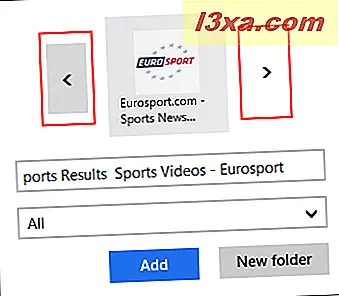
หลังจากที่คุณได้เลือกชื่อและไอคอนที่ต้องการใช้สำหรับหน้าบุ๊กมาร์กแล้วคุณต้องเลือกโฟลเดอร์ที่จัดเก็บบุ๊กมาร์กไว้ โฟลเดอร์ที่เลือกคือโฟลเดอร์ปัจจุบันที่เปิดอยู่ในรายการ โปรด หากต้องการเลือกโฟลเดอร์อื่นให้คลิกหรือแตะช่องที่เกี่ยวข้องเพื่อแสดงรายการพร้อมกับโฟลเดอร์ที่มีอยู่อื่น ๆ
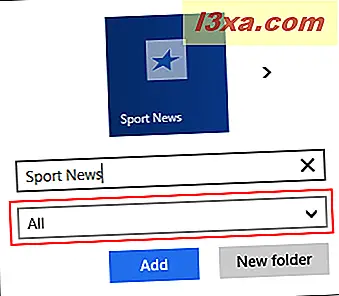
คลิกหรือแตะชื่อโฟลเดอร์ที่คุณต้องการมีบุ๊กมาร์กใหม่ของคุณ
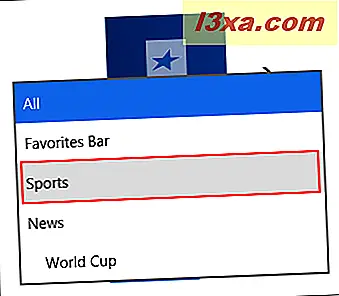
หากคุณต้องการวางบุ๊กมาร์กไว้ในโฟลเดอร์ใหม่โปรดอ่านหัวข้อถัดไปเพื่อเรียนรู้วิธีสร้างโฟลเดอร์ใหม่
เมื่อทุกสิ่งทุกอย่างถูกตั้งค่าตามที่คุณต้องการให้คลิกหรือแตะปุ่ม เพิ่ม
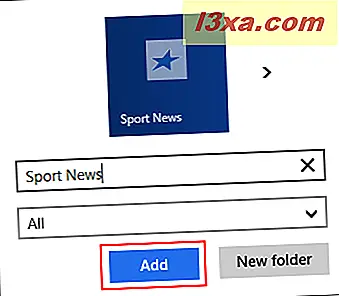
ตอนนี้คุณสามารถค้นหาหน้าเว็บใหม่ที่คุณชื่นชอบได้ในรายการ โปรด
วิธีสร้างโฟลเดอร์ใหม่ด้วยรายการโปรด?
การสร้างโฟลเดอร์ใหม่กับเว็บไซต์และเพจที่ชื่นชอบค่อนข้างคล้ายกับการเพิ่มหน้าเว็บลงในโฟลเดอร์รายการโปรดที่มีอยู่
เริ่มต้นด้วยการเปิดรายการ โปรด ของคุณจากนั้นคลิกหรือแตะปุ่ม "เพิ่มในรายการโปรด"
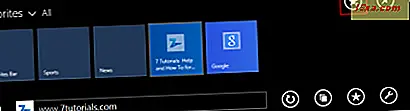
จากนั้นคลิกหรือแตะปุ่ม โฟลเดอร์ใหม่
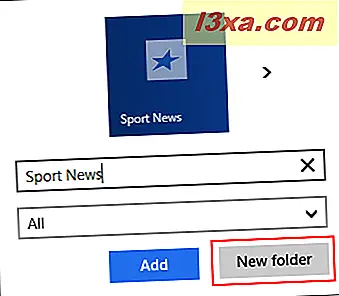
แบบฟอร์มสองขั้นตอนจะปรากฏขึ้น อันดับแรกคุณต้องพิมพ์ชื่อสำหรับโฟลเดอร์ใหม่ในช่องข้อความแรก
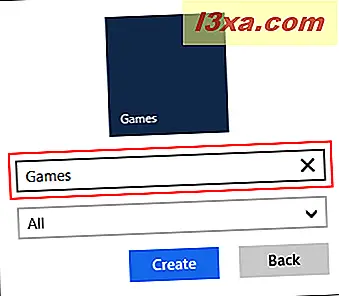
จากนั้นเลือกโฟลเดอร์หลักที่คุณต้องการวางโฟลเดอร์ที่สร้างขึ้นใหม่ โดยค่าเริ่มต้น Internet Explorer จะเลือกโฟลเดอร์ที่คุณเปิดจากรายการ โปรด ของคุณ หากต้องการเปลี่ยนให้คลิกหรือแตะช่องที่เกี่ยวข้องเพื่อดูรายการที่มีตัวเลือกทั้งหมดของคุณ
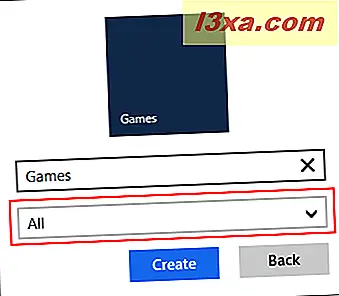
คลิกหรือแตะโฟลเดอร์หลักที่คุณต้องการใช้
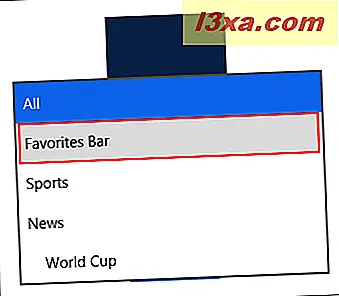
สุดท้ายคลิกหรือแตะ สร้าง เพื่อเสร็จสิ้นการสร้างโฟลเดอร์ รายการโปรด ใหม่
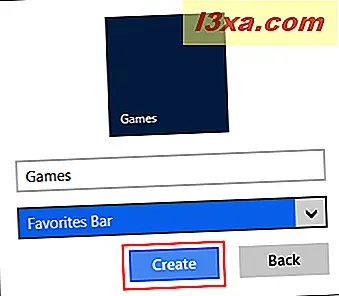
วิธีการแก้ไขหรือลบโฟลเดอร์ Favorites หรือ Page?
การแก้ไขหน้าเว็บหรือโฟลเดอร์ที่ชื่นชอบค่อนข้างคล้ายกับการสร้างรายการโปรด
ในการแก้ไขหน้าเว็บหรือโฟลเดอร์โปรดให้เปิดรายการโปรดของคุณและค้นหารายการที่คุณต้องการแก้ไข จากนั้นให้กดปุ่ม (หรือคลิกขวา) ค้างไว้เพื่อเปิดเมนูตามบริบท
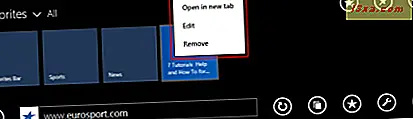
คลิกหรือแตะ แก้ไข
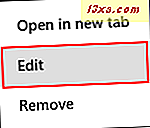
ตอนนี้รายการสามารถแก้ไขได้และคุณสามารถเปลี่ยนชื่อและโฟลเดอร์ (หรือโฟลเดอร์หลักในกรณีของโฟลเดอร์ย่อย) เมื่อคุณแก้ไขเสร็จแล้วคลิกหรือแตะ บันทึก เพื่อใช้การเปลี่ยนแปลงของคุณหรือกดที่ใดก็ได้นอกฟอร์มเพื่อปิดและยกเลิกกระบวนการแก้ไข
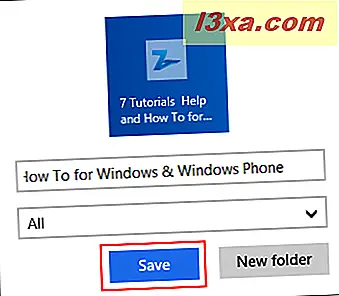
ถ้าคุณต้องการแก้ไขโฟลเดอร์รายการโปรดในแบบฟอร์มที่เกี่ยวข้องคุณจะสามารถเปลี่ยนชื่อโฟลเดอร์และเลือกโฟลเดอร์หลักสำหรับโฟลเดอร์ปัจจุบันได้
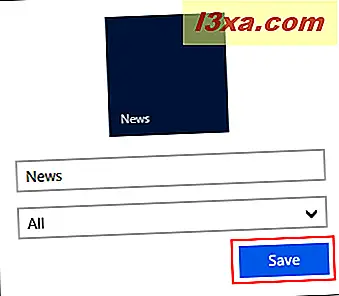
หากต้องการนำหน้าเว็บหรือโฟลเดอร์ออกจากรายการ โปรด ให้กด (หรือคลิกขวา) แท็บเพื่อเปิดเมนูตามบริบทจากนั้นคลิกหรือแตะ ลบ
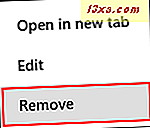
เมื่อลบโฟลเดอร์ที่มีรายการโปรดระบบจะขอให้คุณยืนยันกระบวนการลบ เมื่อสิ่งนั้นเกิดขึ้นให้กด Delete
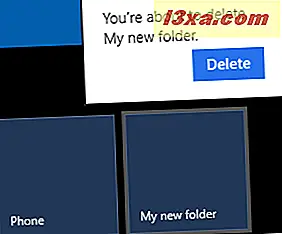
ขณะนี้เว็บเพจหรือโฟลเดอร์ที่เลือกจะถูกลบออกจากรายการ โปรด ของคุณ
ข้อสรุป
การบุ๊คมาร์คหน้าเว็บและเว็บไซต์ที่คุณสนใจหรือเป็นประโยชน์จะช่วยให้คุณสามารถเข้าถึงได้เร็วขึ้นในครั้งต่อไปที่คุณต้องการ ดังนั้นอย่าลังเลที่จะสร้างโฟลเดอร์และรายการของคุณเองด้วยเว็บไซต์และหน้าเว็บที่ชื่นชอบ หากคุณมีคำถามเกี่ยวกับการใช้คุณลักษณะนี้ของแอป Internet Explorer ใน Windows 8.1 โปรดอย่าลังเลที่จะใช้แบบฟอร์มความคิดเห็นด้านล่างนี้



